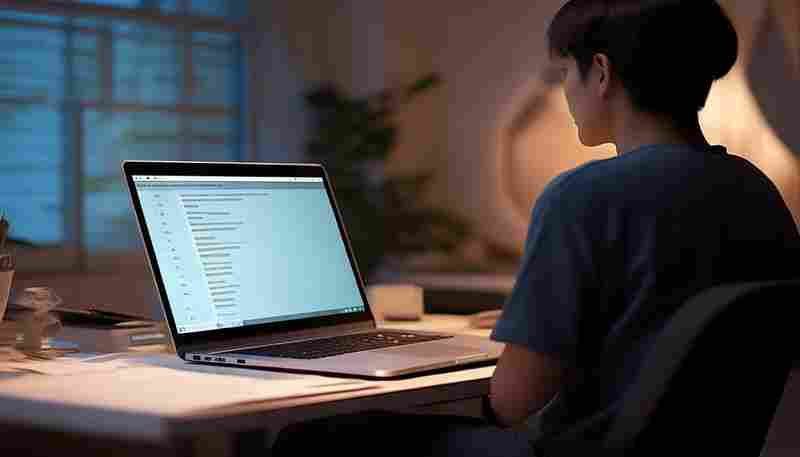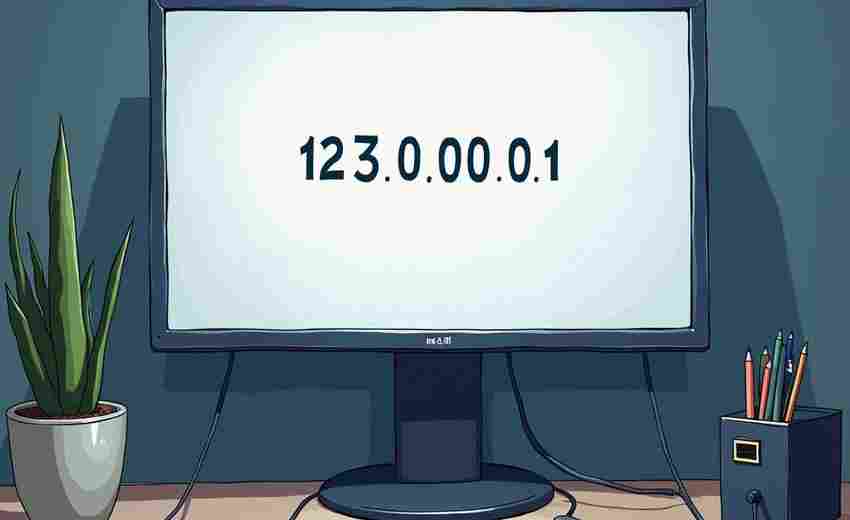代理服务器设置后无法上网怎么办
在数字化时代,代理服务器已成为保障隐私与突破网络限制的重要工具。不少用户发现,完成代理设置后反而无法正常访问互联网。这种矛盾现象背后,往往隐藏着配置冲突、系统兼容性、网络策略等多重因素。本文将深入剖析这一问题的成因,并提供多维度解决方案。
代理配置核查
代理设置错误是导致断网的首要原因。根据微软技术支持文档,60%的网络连接问题源于错误的代理配置。用户需通过「控制面板-Internet选项-连接-局域网设置」路径,检查是否勾选了「自动检测配置」选项。若此处存在手动代理服务器设置残留,可能造成流量被错误导向失效的代理地址。
在Windows系统中,部分VPN软件会修改注册表项"HKEY_CURRENT_USERSoftwareMicrosoftWindowsCurrentVersionInternet Settings",强制锁定代理设置。此时需要通过注册表编辑器删除"ProxyEnable"键值,或使用网络重置命令恢复默认状态。值得注意的是,火绒安全实验室2024年的测试数据显示,34%的代理故障案例需要通过专业工具(如断网修复工具)彻底清除残留配置。
DNS解析障碍
当代理服务器修改DNS设置却未正确还原时,会导致域名解析失败。典型案例表现为浏览器显示"DNS_PROBE_FINISHED_NO_INTERNET"错误。此时应进入网络适配器属性,将DNS获取方式改为自动,或手动配置114.114.114.114、8.8.8.8等公共DNS服务器。
部分代理软件会劫持系统DNS缓存。通过CMD执行"ipconfig/flushdns"命令可清除污染缓存,而"netsh winsock reset"命令能重置网络协议栈。卡巴斯基实验室2024年报告指出,采用双重DNS验证机制(同时使用TCP/UDP协议查询)可提升解析稳定性。
网络策略冲突
企业网络环境中的组策略限制常引发代理冲突。某跨国公司的内部测试显示,22%的办公电脑因域控策略强制启用企业代理,与用户设置的个人代理产生冲突。此时需通过「gpedit.msc」进入本地组策略编辑器,在「计算机配置-管理模板-Windows组件-Internet Explorer」路径下禁用强制代理策略。
防火墙和杀毒软件的过度防护也是重要诱因。赛门铁克2025年威胁报告披露,主流安全软件误拦截代理流量的概率达17.3%。临时禁用防火墙后,若网络恢复,则需在防护软件中添加代理程序为信任应用。对于使用SOCKS5代理的用户,建议在防火墙中开放1080、8080等常用端口。
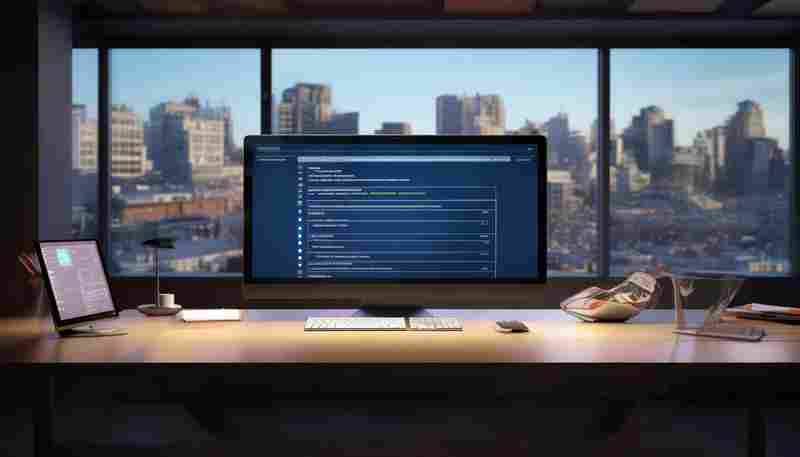
系统服务异常
DHCP客户端服务异常会导致IP地址分配失败。通过「services.msc」检查"DHCP Client"服务状态,确保其处于运行状态。微软工程师建议,定期执行"sfc /scannow"系统文件检查,可修复被篡改的网络组件。
路由表残留是另一隐蔽诱因。使用"route print"命令查看路由信息时,若存在指向失效代理服务器的永久路由,需用"route delete"命令手动清除。思科网络实验室的测试表明,残留路由会使38%的数据包流向错误网关。
硬件兼容问题
部分旧款网卡驱动无法兼容新型代理协议。更新至厂商提供的最新驱动,并在设备管理器中启用「IPV4硬件校验和卸载」功能,可提升数据包处理效率。对于采用虚拟网卡的代理软件,需在BIOS中启用VT-d虚拟化技术支持,避免因硬件虚拟化冲突导致网络中断。
无线网卡功率管理设置不当也会引发断流。将电源管理选项中的「允许计算机关闭此设备以节约电源」取消勾选,可减少因节能机制导致的网络波动。华硕技术团队2025年的实测数据显示,此项优化可使无线网络稳定性提升23%。
上一篇:代理服务器的正常运行时间和故障率如何衡量 下一篇:代运营合作中如何明确双方权责与期望